Clover引导安装双系统——Win8.1+OS X 10.9 双引导安装问题
今天给大家介绍得就是关于 引导安装双系统问题。
Clover引导安装双系统——Win8.1+OS X 10.9 双引导安装
在用CLOVER引导安装完系统后 有写童鞋 需要再安装win ,下一步怎么安装我们在第四季的视频教程中有提到
因为CLOVER引导的一般就是GTP分区,支持最好的当然是win8 /win8.1
http://www.imac.vip/thread-5390-1-2.html
这是第四季的视频教程,我们提到要到磁盘工具下去分出来一个分区来安装win8.1
安装方法我们这里不做介绍 大家应该都会。
不会的可以多百度下。
安装完win相比大家都清楚,就只能启动win8。1了
因为你的分区引导变了 所以只能是引导win8.1。
接下来我们需要用安装Mac 的安装 U盘 当然,是已经做好的CLOVER引导的Mac盘 ,这个 U盘是可以直接引导
你进Mac系统的。
接下来重点来了。
最简便的方法就是重新安装CLover文件。安装完后就可以了CLover引导了
自己配置文件,这个大家都应该会的
接下来就是引导win8 我们需要去添加win8 启动文件 需要在你安装的win8 系统光盘下提取。Boot文件夹
BOOTIA32.efi bootx64.efi
然后放到EFI 分区下面
打开
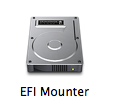
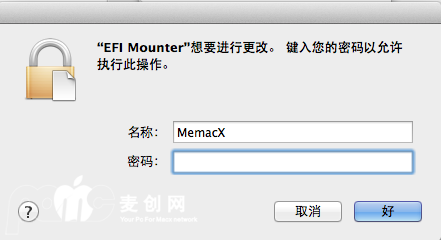
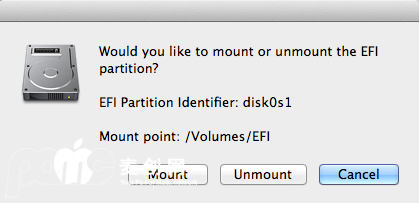
选择Mount 就可以 直接EFI分区就显示出来了 简单吧。
这里我给放出来Boot文件夹
 BOOT.zip
(989.09 KB, 下载次数: 157)
BOOT.zip
(989.09 KB, 下载次数: 157)
解压出来 放进去。
第一步完成了,
第二步 放win8.1 光盘镜像下的文件
Microsoft文件夹
这个大家打开你安装的光盘镜像就可以看到 拷贝出来粘贴进去。
我用的是win8.1 64位的
文件比较大 上传网盘吧
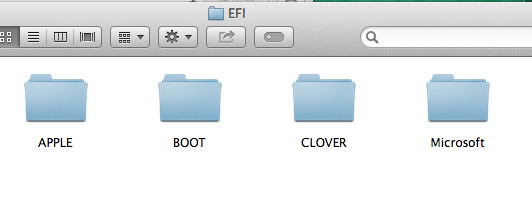
第三步
CL over下添加文件
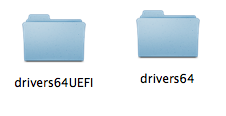
NTFS.efi OsxFatBinaryDrv-64.efi
不理解的可以直接用我的就行。
下载
Clover引导安装双系统——Win8.1+OS X 10.9 双引导安装
在用CLOVER引导安装完系统后 有写童鞋 需要再安装win ,下一步怎么安装我们在第四季的视频教程中有提到
因为CLOVER引导的一般就是GTP分区,支持最好的当然是win8 /win8.1
http://www.imac.vip/thread-5390-1-2.html
这是第四季的视频教程,我们提到要到磁盘工具下去分出来一个分区来安装win8.1
安装方法我们这里不做介绍 大家应该都会。
不会的可以多百度下。
安装完win相比大家都清楚,就只能启动win8。1了
因为你的分区引导变了 所以只能是引导win8.1。
接下来我们需要用安装Mac 的安装 U盘 当然,是已经做好的CLOVER引导的Mac盘 ,这个 U盘是可以直接引导
你进Mac系统的。
接下来重点来了。
最简便的方法就是重新安装CLover文件。安装完后就可以了CLover引导了
自己配置文件,这个大家都应该会的
接下来就是引导win8 我们需要去添加win8 启动文件 需要在你安装的win8 系统光盘下提取。Boot文件夹
BOOTIA32.efi bootx64.efi
然后放到EFI 分区下面
打开
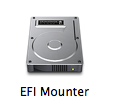
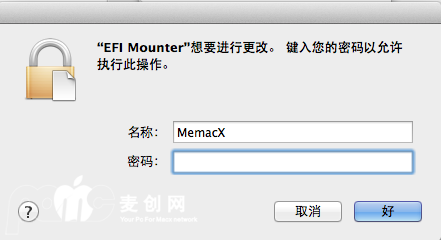
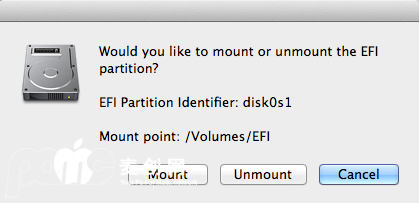
选择Mount 就可以 直接EFI分区就显示出来了 简单吧。
这里我给放出来Boot文件夹
 BOOT.zip
(989.09 KB, 下载次数: 157)
BOOT.zip
(989.09 KB, 下载次数: 157)
14/4/22 23:19 上传
点击文件名下载附件
解压出来 放进去。
第一步完成了,
第二步 放win8.1 光盘镜像下的文件
Microsoft文件夹
这个大家打开你安装的光盘镜像就可以看到 拷贝出来粘贴进去。
我用的是win8.1 64位的
文件比较大 上传网盘吧
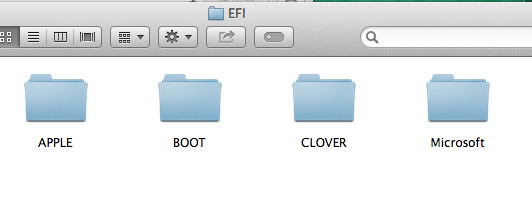
第三步
CL over下添加文件
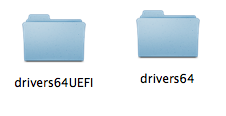
NTFS.efi OsxFatBinaryDrv-64.efi
不理解的可以直接用我的就行。
下载
游客,如果您要查看本帖隐藏内容请回复
提取码 purc